win10システムの起動時にexplorer.exeエラーが発生した場合の対処方法
- 王林オリジナル
- 2020-04-20 10:44:558001ブラウズ

1. IE ブラウザを開き、[ツール] -- [インターネット オプション]
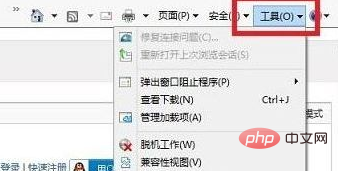
2 を選択します。 「全般」タブの「閲覧履歴」の「設定」をクリックします。
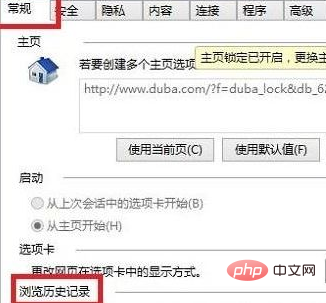
3. ポップアップされた「ウェブサイトデータ設定」ウィンドウで、「」を選択します。インターネット [一時ファイル] タブで、[保存されているページの新しいバージョンを確認する] を [自動] に選択し、[現在の場所] をデフォルトの場所 C:\Users\ ここでユーザー名\AppData\Local\ Microsoft\Windows に変更します。 \インターネット一時ファイルを保存し、コンピュータを再起動します
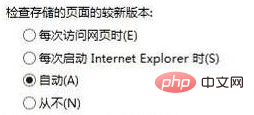
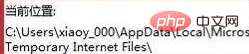
Windows チュートリアル#
以上がwin10システムの起動時にexplorer.exeエラーが発生した場合の対処方法の詳細内容です。詳細については、PHP 中国語 Web サイトの他の関連記事を参照してください。
声明:
この記事の内容はネチズンが自主的に寄稿したものであり、著作権は原著者に帰属します。このサイトは、それに相当する法的責任を負いません。盗作または侵害の疑いのあるコンテンツを見つけた場合は、admin@php.cn までご連絡ください。

